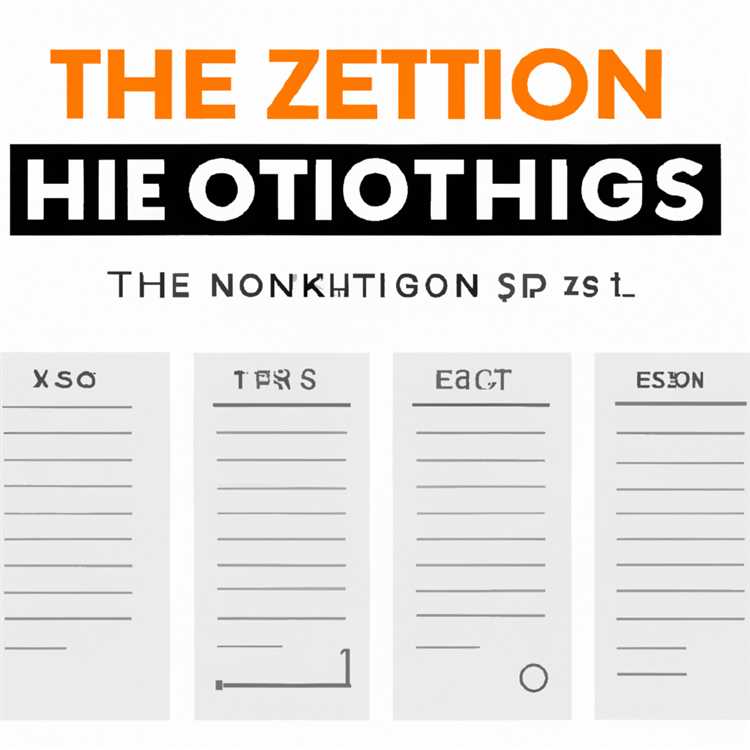Se sei un utente Chromecast, potresti aver affrontato il problema frustrante del buffering durante lo streaming dei tuoi video preferiti. I problemi di buffering possono rovinare la tua esperienza di streaming e rendere difficile godersi i tuoi programmi e film preferiti. Ma non preoccuparti, questo articolo ti ha coperto con alcuni trucchi e suggerimenti per risolvere i problemi di buffering sul tuo Chromecast.
Uno dei motivi principali per i problemi di buffering su Chromecast è una connessione a Internet lenta. Pertanto, l'aggiornamento della rete Wi-Fi a volte può risolvere il problema. Puoi provare a modificare le impostazioni della rete Wi-Fi in una connessione migliore o ripristinare il modem e il router per cancellare qualsiasi cache che potrebbe causare il problema.
Un'altra possibile soluzione è quella di utilizzare una connessione Ethernet anziché Wi-Fi. Chromecast supporta un adattatore Ethernet, che è possibile collegare al lato di alimentazione del dispositivo Chromecast. Ciò può fornire una connessione di rete più stabile e più veloce per lo streaming più fluido.
Se il problema del buffering persiste, potrebbe essere dovuto alla risoluzione o alle impostazioni di qualità del video che stai trasmettendo in streaming. Abbassare la risoluzione può aiutare a ridurre il buffering. Puoi anche provare a chiudere schede e applicazioni non necessarie sul browser o sul dispositivo per liberare le risorse per lo streaming più fluido.
In alcuni casi, il problema potrebbe non essere con la tua rete o le impostazioni ma con il servizio di streaming stesso. Controlla se sono disponibili aggiornamenti per le app supportate da Chromecast che si utilizza, poiché questi aggiornamenti includono spesso correzioni di bug e miglioramenti delle prestazioni.
È anche una buona idea mantenere aggiornato il tuo dispositivo Chromecast aggiornando regolarmente il suo firmware. Per fare ciò, vai alle impostazioni Chromecast nella tua app di streaming o utilizza l'app Google Home per verificare gli aggiornamenti e installarli se disponibili.
Se nient'altro funziona, puoi provare a pedalare il tuo Chromecast. Basta scollegare il dispositivo, attendere alcuni secondi e quindi rinchiuderlo. A volte può risolvere i problemi di buffering casuale e far funzionare il tuo Chromecast senza intoppi.
Se tutto il resto fallisce, è possibile contattare la comunità di Chromecast o il team di supporto per ulteriore assistenza. Possono guidarti attraverso specifici passaggi di risoluzione dei problemi e aiutarti a risolvere eventuali problemi di buffering persistenti che potresti riscontrare.
I problemi di buffering possono essere frustranti, ma con queste soluzioni efficaci puoi goderti lo streaming ininterrotto sul tuo Chromecast. Non lasciare che il buffering ostacoli il tuo intrattenimento; prova questi suggerimenti e trucchi per risolvere i problemi di buffering e goderti i tuoi programmi e film preferiti in tutta tranquillità!
Come migliorare la tua connessione Internet

Se riscontri problemi di buffering durante lo streaming su Chromecast, puoi eseguire diversi passaggi per risolvere il problema e migliorare la tua connessione Internet.
1. Controlla la velocità di Internet
Prima di iniziare la risoluzione dei problemi, è importante controllare la velocità di Internet. Utilizza uno strumento di test della velocità online per vedere se la tua connessione è in grado di supportare i servizi di streaming.
2. Assicurati che il router sia aggiornato
Una causa comune di problemi di buffering è un router obsoleto. Controlla se sono disponibili aggiornamenti firmware per il tuo modello di router e installali per migliorarne le prestazioni.
3. Utilizza una connessione cablata anziché Wi-Fi
Se utilizzi il Wi-Fi per connettere il Chromecast, prova a utilizzare un adattatore Ethernet per collegarlo direttamente al router. Le connessioni cablate generalmente forniscono una connessione più stabile e affidabile per lo streaming.
4. Abbassa la qualità del video
Se riscontri problemi costanti di buffering, valuta la possibilità di ridurre le impostazioni di qualità video sulle tue app di streaming. Ciò può contribuire a garantire un'esperienza visiva più fluida anche con una connessione Internet più debole.
5. Svuota la cache
In alcuni casi, svuotare la cache delle app di streaming può risolvere i problemi di buffering. Vai alle impostazioni dell'app e trova l'opzione per svuotare la cache. Ciò rimuoverà tutti i file temporanei che potrebbero causare il problema.
6. Assicurati che Chromecast sia aggiornato
Assicurati che il tuo dispositivo Chromecast disponga del firmware più recente aggiornandolo. Questo spesso può risolvere bug o problemi che potrebbero causare problemi di buffering.
7. Verificare la presenza di problemi di copyright
Alcuni servizi di streaming limitano la trasmissione di determinati contenuti tramite Chromecast per motivi di copyright. Se hai problemi a trasmettere un film o un video specifico, controlla se è supportato dal servizio.
8. Cambia le bande Wi-Fi
Se disponi di un router dual-band, prova a passare dalla banda a 2, 4 GHz a quella a 5 GHz. A volte cambiare la banda può aiutare a migliorare la connessione e ridurre il buffering.
9. Contatta il tuo fornitore di servizi Internet
Se hai provato tutti i metodi sopra menzionati e riscontri ancora problemi di buffering, è consigliabile contattare il tuo fornitore di servizi Internet. Possono verificare se ci sono problemi con la connessione o fornire ulteriore assistenza.
10. Partecipa al supporto della comunità online
Se tutto il resto fallisce, puoi chiedere aiuto alle community online o ai forum dedicati agli utenti Chromecast. Potrebbero esserci altri che hanno affrontato problemi simili e hanno trovato soluzioni che potrebbero funzionare per te.
| Suggerimenti comuni per migliorare la connessione Internet |
|---|
| Assicurati che il router e il modem siano aggiornati. |
| Riavvia periodicamente il router e il modem per risolvere eventuali problemi temporanei. |
| Tieni sotto controllo l'utilizzo di Internet, soprattutto quando scarichi file di grandi dimensioni o utilizzi applicazioni che richiedono molta larghezza di banda. |
| Valuta la possibilità di aggiornare il tuo piano Internet a una velocità maggiore o a un piano che supporti i servizi di streaming. |
| Controlla eventuali applicazioni o download in background che potrebbero utilizzare la larghezza di banda Internet. |
| Mantieni aggiornati il software e le app del tuo dispositivo per garantire compatibilità e miglioramenti delle prestazioni. |
Controlla il tuo router

Se riscontri problemi di buffering sul tuo Chromecast, una delle prime cose che dovresti fare è controllare il tuo router. Il tuo router svolge un ruolo cruciale nel processo di streaming, poiché è responsabile della trasmissione dei dati dal tuo dispositivo di streaming al Chromecast. Se il tuo router non funziona correttamente o è obsoleto, può causare problemi di buffering.
Ecco alcuni suggerimenti per controllare il router:
| 1. | Assicurati che il router sia posizionato in una posizione centrale nella tua casa. Ciò garantirà che il segnale Wi-Fi raggiunga tutte le aree della casa, riducendo le possibilità di buffering. |
| 2. | Controlla se il firmware del tuo router è aggiornato. I produttori di router rilasciano regolarmente aggiornamenti del firmware per correggere bug e migliorare le prestazioni. L'aggiornamento del firmware del router può potenzialmente risolvere i problemi di buffering. |
| 3. | Riavvia il router. A volte, un semplice riavvio può risolvere i problemi di connettività e ridurre il buffering. Per fare ciò, scollega il router dalla fonte di alimentazione, attendi qualche secondo, quindi ricollegalo. |
| 4. | Ripristina il router alle impostazioni di fabbrica. Se nessuno dei metodi sopra indicati funziona, puoi provare a ripristinare le impostazioni predefinite del router. Tieni presente che ciò cancellerà tutte le impostazioni personalizzate precedenti, quindi assicurati di averle documentate. |
| 5. | Controlla se il tuo router supporta il Wi-Fi a 5 GHz. Chromecast Ultra, l'ultima versione di Chromecast, supporta sia il Wi-Fi a 2, 4 GHz che a 5 GHz. L'utilizzo di una connessione a 5 GHz può fornire migliori prestazioni di streaming e ridurre il buffering. |
| 6. | Disabilita gli altri dispositivi collegati alla tua rete. Se più dispositivi utilizzano la rete Wi-Fi contemporaneamente, ciò può causare congestione e causare problemi di buffering sul Chromecast. Prova a disconnettere i dispositivi che non sono in uso per liberare larghezza di banda. |
| 7. | Controlla se sono presenti download, aggiornamenti o altre attività in esecuzione in background sul tuo dispositivo di streaming. Queste attività possono consumare larghezza di banda e influire sulle prestazioni del tuo Chromecast. |
| 8. | Utilizzare una connessione cablata. Se possibile, collega direttamente il Chromecast al router utilizzando un cavo Ethernet. Ciò può fornire una connessione più stabile e affidabile, soprattutto se riscontri problemi con la connettività wireless. |
| 9. | Riduci la qualità dei servizi di streaming o delle app che stai utilizzando. La maggior parte dei servizi di streaming dispone di impostazioni che ti consentono di regolare la qualità del video. Abbassare la qualità può ridurre la domanda sulla rete e ridurre al minimo il buffering. |
| 10. | Valuta la possibilità di aggiornare il tuo piano Internet. Se riscontri costantemente problemi di buffering, potrebbe essere il momento di aggiornare il tuo piano Internet a una velocità maggiore. Una velocità Internet più elevata fornirà maggiore larghezza di banda e un migliore supporto per lo streaming. |
Controllando e ottimizzando il tuo router, puoi migliorare le prestazioni del tuo Chromecast e ridurre i problemi di buffering mentre ti godi i tuoi programmi, film e video preferiti.
Sposta il router
Se riscontri problemi di buffering durante la trasmissione sul Chromecast, potrebbe essere dovuto alla posizione del router. La distanza e gli ostacoli tra il router e il dispositivo Chromecast possono influire sulla qualità della connessione wireless. Avvicinando il router al dispositivo Chromecast, puoi migliorare la potenza del segnale e ridurre il buffering.
Passaggi per spostare il router:
- Identifica una posizione centrale nella tua casa in cui è possibile posizionare il router. Ciò garantisce che il segnale wireless venga distribuito uniformemente in tutta la casa.
- Controlla le bande supportate dal tuo dispositivo Chromecast. Alcuni modelli Chromecast supportano entrambe le bande da 2, 4 GHz e 5 GHz. La banda da 5 GHz solitamente fornisce una connessione più veloce e stabile.
- Passa alla banda 5GHz se il tuo dispositivo Chromecast la supporta. Ciò può contribuire a ridurre le interferenze provenienti da altri dispositivi domestici che potrebbero utilizzare la banda a 2, 4 GHz.
- Se stai collegando più dispositivi al tuo router, prendi in considerazione l'uso di un router a doppia banda che può supportare entrambe le bande contemporaneamente senza interferenze.
- Assicurati che il tuo router non sia posizionato vicino ad altri dispositivi che possono causare interferenze, come telefoni a cordone, microonde o monitor per bambini.
- Collega il tuo router alla fonte di alimentazione e attendi che si avvia completamente.
- Aggiorna il firmware del router all'ultima versione. I produttori di router a volte rilasciano aggiornamenti che risolvono la compatibilità o i problemi di prestazioni.
- Scarica un'app WiFi Analyzer sul telefono o sul laptop per verificare la forza e la qualità del segnale in diverse aree della tua casa. Questo può aiutarti a trovare il posto migliore per posizionare il tuo router.
- Dopo aver trovato la posizione ottimale, collega il tuo dispositivo Chromecast alla rete e testa la qualità di streaming. Se i problemi di buffering persistono, potrebbe essere necessario contattare il tuo fornitore di servizi Internet per ulteriore supporto.
- Prendi in considerazione l'utilizzo di un estensione WiFi o di un sistema di rete in mesh se si dispone di una grande casa con più punti morti.
Spostando il router in una posizione più centrale e ottimizzando le sue impostazioni, è possibile garantire una connessione affidabile e stabile per il tuo dispositivo Chromecast. Se riscontri ancora problemi di buffering, potrebbero esserci altri fattori in gioco e vale la pena esplorare ulteriori metodi di risoluzione dei problemi o raggiungere il supporto di Google per ulteriore assistenza.
Ridurre l'interferenza

Se stai riscontrando problemi di buffering con il tuo Chromecast, una possibile causa potrebbe essere l'interferenza da altri dispositivi della tua casa. Molti dispositivi wireless, come telefoni a cordone e monitor per bambini, operano sulla stessa frequenza di 2, 4 GHz del Chromecast, che può portare a problemi di connettività. Per ridurre le interferenze, prova le seguenti soluzioni:
1. Sposta il tuo Chromecast più vicino al router Wi-Fi: posizionando il Chromecast più vicino al router, puoi migliorare la potenza del segnale e ridurre le possibilità di interferenza.
2. Verificare la presenza di altri dispositivi in esecuzione sulla stessa frequenza: assicurarsi che non ci siano altri dispositivi nella tua casa che utilizzino la stessa frequenza di Chromecast. Se ci sono, prova a trasferirli o disabilitarli.
3. Utilizzare una connessione cablata: se possibile, collegare il tuo Chromecast direttamente al router utilizzando un cavo Ethernet. Ciò eliminerà qualsiasi potenziale interferenza e fornirà una connessione più stabile.
4. Aggiorna il firmware del tuo Chromecast: assicurati che il tuo Chromecast esegua la versione del firmware più recente. Gli aggiornamenti del firmware Chromecast spesso includono miglioramenti alla connettività e alle prestazioni.
5. Riduci il numero di dispositivi connessi alla tua rete Wi-Fi: se hai diversi dispositivi collegati alla tua rete Wi-Fi, ciò può causare congestione e velocità inferiori. Prova a disconnettere tutti i dispositivi non necessari.
6. Abbassa la qualità del video: se stai trasmettendo in streaming video o contenuti ad alta definizione, prova ad abbassare la qualità del video. Ciò può ridurre i requisiti di larghezza di banda e ridurre le possibilità di buffering.
7. Utilizza una VPN: se il tuo provider di servizi Internet sta limitando la tua connessione Internet o se stai tentando di accedere a contenuti con limitazioni geografiche, l'utilizzo di una VPN può aiutarti a migliorare la tua esperienza di streaming e ridurre il buffering.
8. Verifica le restrizioni sul copyright: alcuni servizi di streaming e siti Web potrebbero avere restrizioni sul copyright che limitano la velocità dello streaming. Assicurati che il contenuto che stai tentando di trasmettere in streaming non sia soggetto a tali restrizioni.
9. Mantieni aggiornato il tuo Chromecast: controlla regolarmente la disponibilità di aggiornamenti per il tuo dispositivo Chromecast. Questi aggiornamenti spesso includono correzioni di bug e miglioramenti delle prestazioni che possono risolvere problemi di buffering.
10. Utilizza una rete Wi-Fi da 5 GHz: se il tuo router supporta una rete Wi-Fi da 5 GHz, prova a connetterti il Chromecast. La frequenza da 5 GHz fornisce connessioni più veloci e affidabili rispetto alla frequenza da 2, 4 GHz.
Implementando queste soluzioni, puoi ridurre le interferenze e migliorare la tua esperienza di streaming con Chromecast. Niente più frustranti problemi di buffering: siediti, rilassati e goditi i tuoi film e programmi preferiti senza interruzioni!
Risoluzione dei problemi relativi al Wi-Fi su Chromecast
Se riscontri problemi di buffering durante l'utilizzo del Chromecast, potrebbe essere dovuto a problemi Wi-Fi. In questa sezione discuteremo alcuni passaggi che puoi eseguire per risolvere i problemi Wi-Fi e migliorare la tua esperienza di streaming.
1. Controlla la tua connessione Wi-Fi
Prima di approfondire metodi specifici di risoluzione dei problemi, è importante assicurarsi che la connessione Wi-Fi sia stabile. Controlla se gli altri dispositivi della tua casa sono in grado di connettersi a Internet senza problemi. In caso contrario, potrebbe essere necessario contattare il fornitore di servizi Internet per risolvere il problema.
2. Posiziona il tuo Chromecast per una migliore potenza del segnale
La posizione del tuo Chromecast può influire sulla sua connettività alla rete Wi-Fi. Assicurati che sia posizionato in un'area in cui può ricevere un segnale forte. Evita di posizionarlo accanto a pareti o altri oggetti che possono bloccare il segnale Wi-Fi.
3. Prova a connettere il tuo Chromecast a una diversa rete Wi-Fi
Se stai riscontrando frequenti problemi di buffering, vale la pena provare a collegare il tuo Chromecast a una diversa rete Wi-Fi. A volte, il problema potrebbe essere con la tua rete attuale e passare a una rete diversa può risolvere il problema.
4. Riavvia il router Wi-Fi
Il riavvio del router Wi-Fi a volte può risolvere i problemi di connettività. Basta scollegare l'adattatore di alimentazione, attendere alcuni secondi e quindi rinchiudere. Questo ripristinerà il router e potrebbe migliorare la connessione Wi-Fi.
5. Aggiorna il tuo Chromecast
Google rilascia spesso aggiornamenti per i dispositivi Chromecast per migliorare le prestazioni e affrontare i problemi noti. Assicurati che il tuo Chromecast stia eseguendo l'ultima versione del firmware andando all'app Google Home e controllando gli aggiornamenti.
6. Controlla le bande Wi-Fi e la congestione del canale
Le reti Wi-Fi operano su bande diverse, come 2, 4 GHz e 5 GHz. Se stai vivendo un buffering frequente, prova a passare a una banda meno congestionata. Puoi anche cambiare il canale Wi-Fi per evitare interferenze da altri dispositivi.
7. Cancella la cache sul tuo Chromecast
Nel tempo, la cache sul tuo Chromecast può accumulare e causare problemi di prestazioni. La cancellazione della cache può aiutare a migliorare le prestazioni di streaming. Per cancellare la cache, vai all'app Google Home, tocca il dispositivo Chromecast e seleziona "Impostazioni". Quindi, tocca "Cancella cache".
8. Riduci l'attività di fondo sulla rete Wi-Fi
Se ci sono diversi dispositivi collegati alla tua rete Wi-Fi, potrebbero consumare larghezza di banda e causare problemi di buffering. Prova a limitare il numero di dispositivi collegati o in pausa i download e le attività di sfondo su altri dispositivi durante lo streaming sul tuo Chromecast.
9. Usa un adattatore Ethernet

Se stai utilizzando un Chromecast con una porta Ethernet, puoi provare a collegarlo direttamente al router utilizzando un adattatore Ethernet. Ciò fornirà una connessione più stabile e affidabile rispetto al Wi-Fi.
10. Contatta il supporto Chromecast
Se nessuno dei passaggi di cui sopra risolve i problemi di buffering, potrebbe essere necessario contattare il supporto Chromecast per ulteriore assistenza. Possono fornirti metodi di risoluzione dei problemi più specifici in base al tuo dispositivo e ai problemi specifici che stai riscontrando.
Seguendo questi passaggi di risoluzione dei problemi, si spera che si possa risolvere i problemi Wi-Fi e goderti un'esperienza di streaming più fluida sul tuo Chromecast.